Algemeen
Waar vind ik mijn meetrapporten?
Rapporten worden opgeslagen als pdf-bestanden in de map /CardiacSense, onder de hoofdmap van de interne opslag van het apparaat. De rapportbestanden krijgen een naam conform de volgende conventies:
Resultaten <DD-MM-JJJJ> <Uur-minuten-seconden>.csv
Het rapport Resultaten 21-09-2020 13-12-10.csv werd bijvoorbeeld aangemaakt op 21 september 2020, om 13:12:10 u.
De map /CardiacSense op uw smartphone kan veel rapporten bevatten. Oude rapporten kunt u verwijderen met Bestandsbeheer.
Welke rapporten worden verzonden?
De maandrapporten worden alleen verzonden naar het e-mailadres dat de gebruiker heeft bevestigd en kunnen niet worden gewijzigd.
Het Gebeurtenisrapport kan vanuit de app worden gedeeld via om het even welke app die op de smartphone geïnstalleerd is en bedoeld is om bestanden mee te delen.
Gebeurtenisrapport
Wat wordt er opgenomen in het gebeurtenisrapport?
Gebeurtenisrapporten worden opgeslagen als pdf-bestanden in de map /CardiacSense, onder de hoofdmap van de interne opslag van het apparaat.
- Smartphones met Android:
Mijn bestanden > Intene opslag > Android > data > com.cardiacsense > files > CardiacSense - Smartphones met iOs:
Bestanden > Op mijn iPhone > cardiacsense
De rapportbestanden krijgen een naam conform de volgende conventie:
Results <DD-MM-YYYY> <Hour-minutes-seconds>.pdf.
Results <DD-MM-YYYY> <Hour-minutes-seconds>.pdf.
Het rapport Resultaten 21-09-2020 13-12-10.pdf werd bijvoorbeeld
aangemaakt op 21 september 2020, om 13:12:10 u.
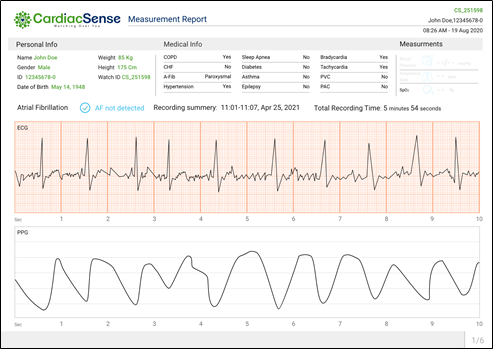
Het gebeurtenisrapport bevat grafieken van ecg-metingen en kan zeer lang zijn.
De map /CardiacSense op uw smartphone kan veel rapporten bevatten. Oude rapporten kunt u verwijderen met Bestandsbeheer.
Maandelijkse rapport
Wat is het maandrapport?
De CS3 Cloud-app maakt automatisch een maandrapport in pdf-formaat aan voor de laatste 30 dagen en verzendt dat bij het begin van elke maand naar het e-mailadres van de gebruiker.
De gebruiker kan ook een verzoek indienen om een overzicht van 30 dagen op te stellen vanaf een geselecteerde datum. Het rapport in pdf-formaat (dat is beschermd door een gebruikersnaam en wachtwoord) wordt naar het e-mailadres van de gebruiker verzonden. De gebruiker kan het delen met wie hij maar wil. Dit rapport wordt niet gedeeld via de CS3 Mobile-app.
Een maandrapport laten opstellen doet u als volgt:
- Tik op het menupictogram
 linksboven op het scherm.
linksboven op het scherm.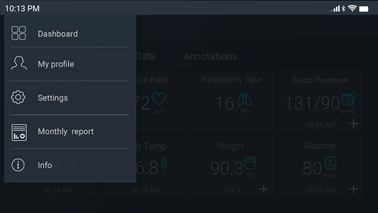
- Selecteer Maandrapport.Er verschijnt een scherm waarin wordt gevraagd om de datum te selecteren vanaf wanneer een overzicht voor 30 dagen moet worden opgesteld.
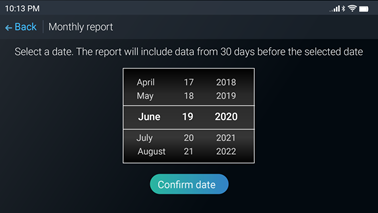
- Selecteer de datum in de kalender en tik op Datum bevestigen.
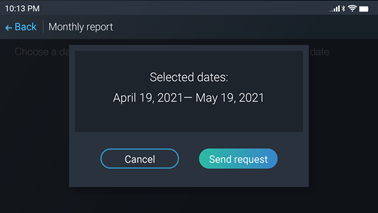
- Tik op Verzoek verzenden om de datum te bevestigen en CS System 3 hetmaandrapport naar uw e-mailadres te laten verzenden. Er wordt een rapport aangemaakt en naar uw e-mailadres verzonden.
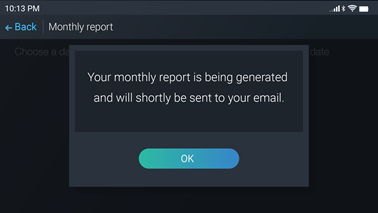
- Tik op OK om het bericht te sluiten.

